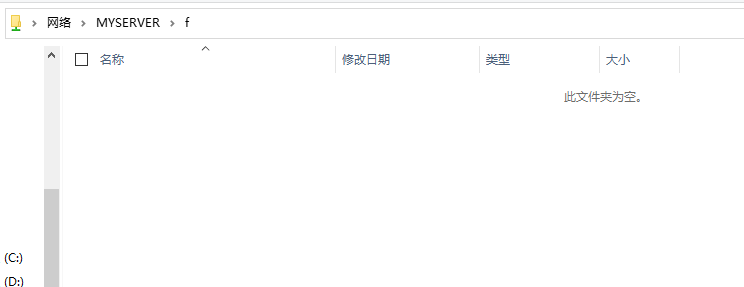本设置属于个人局域网内部使用。多人或公网使用存在严重安全隐患。
一、安装SMB
服务器管理——添加角色和功能——下一步
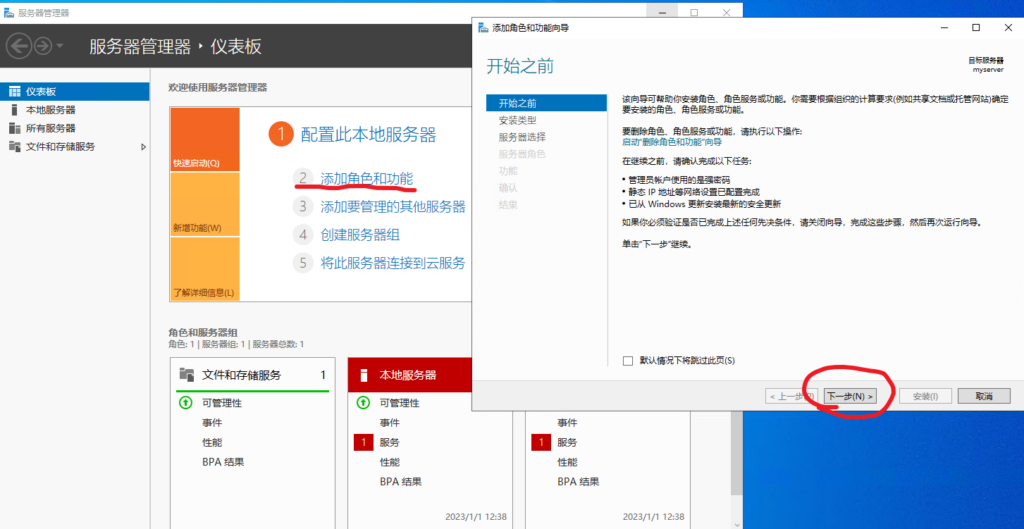
基于角色或基于功能的案装
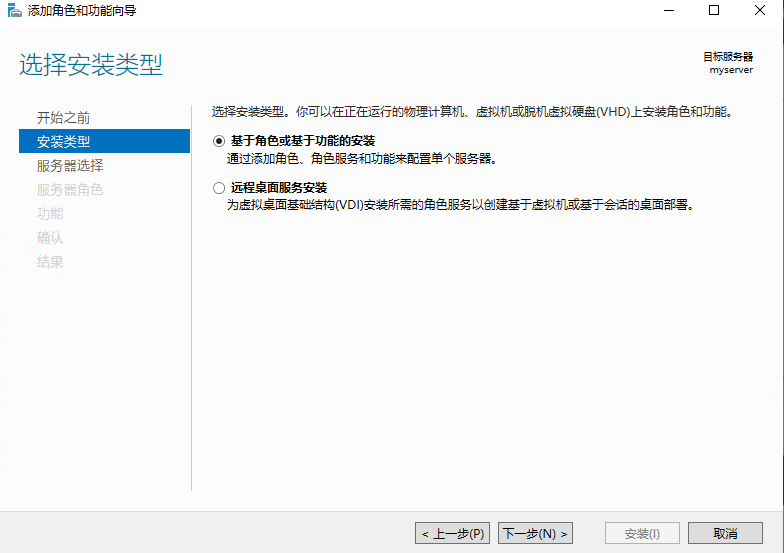
选择目标服务器
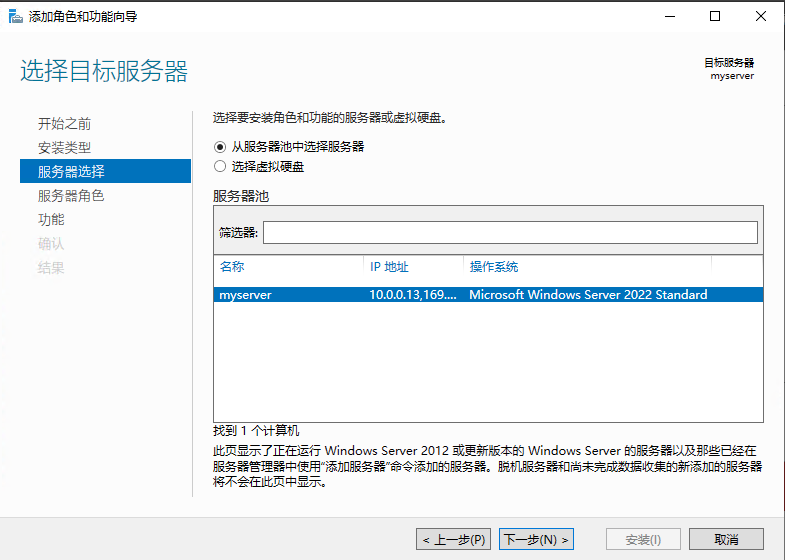
安装“文件服务器资源管理器”、“文件服务器”。
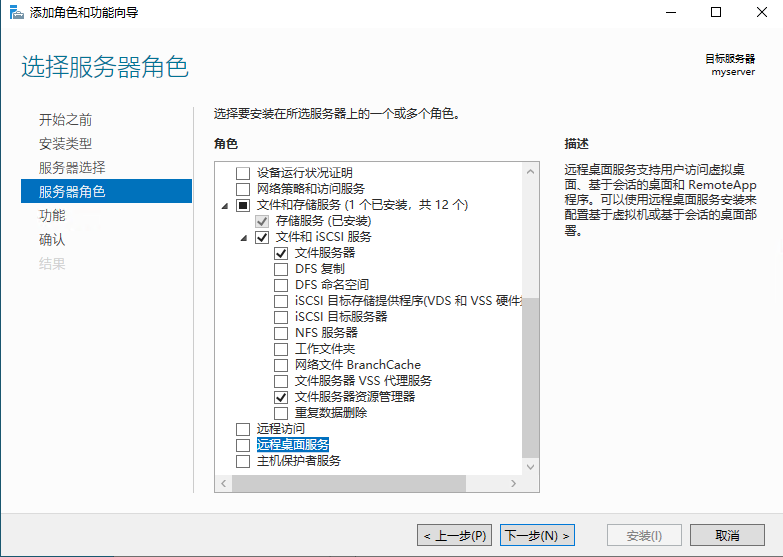
根据需求可顺便安装不同的功能。此处安装SMB 1.0
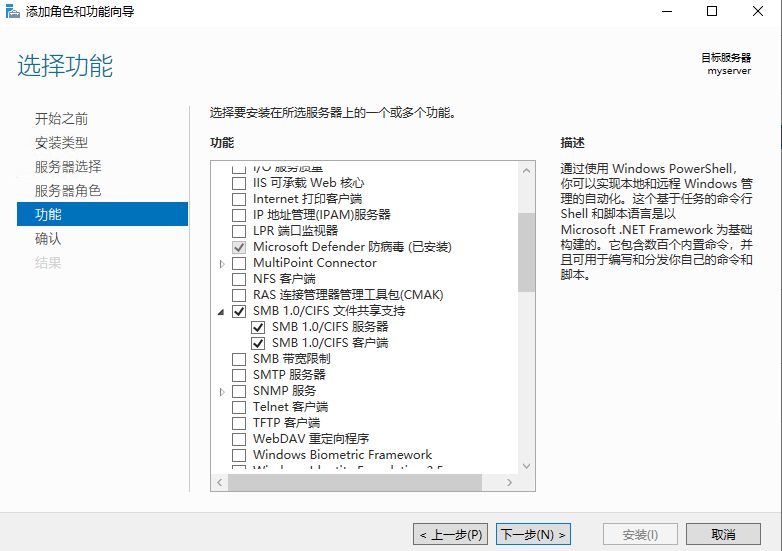
下一步
注意此选项,可根据需要勾选
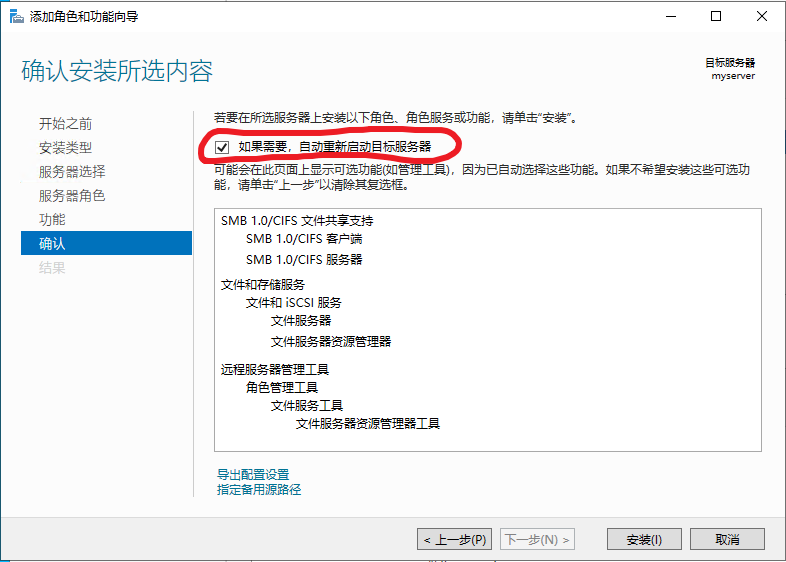
开始安装
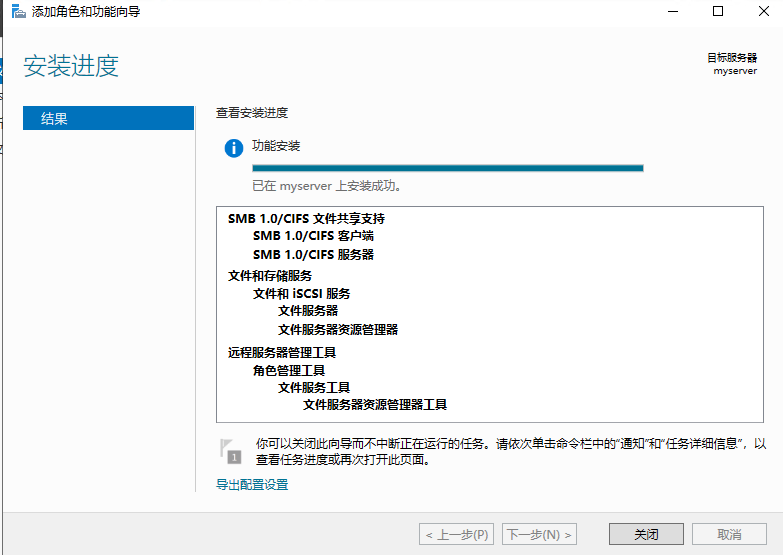
安装完成
安装完成后,防火墙会自动配置入站规则和出站规则,SMB默认使用445端口。
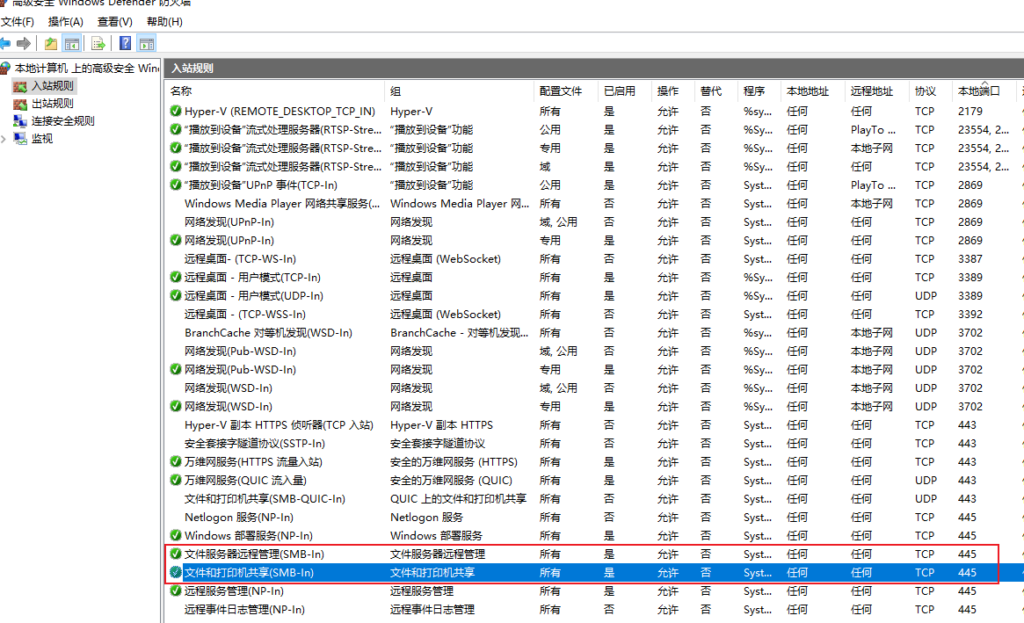
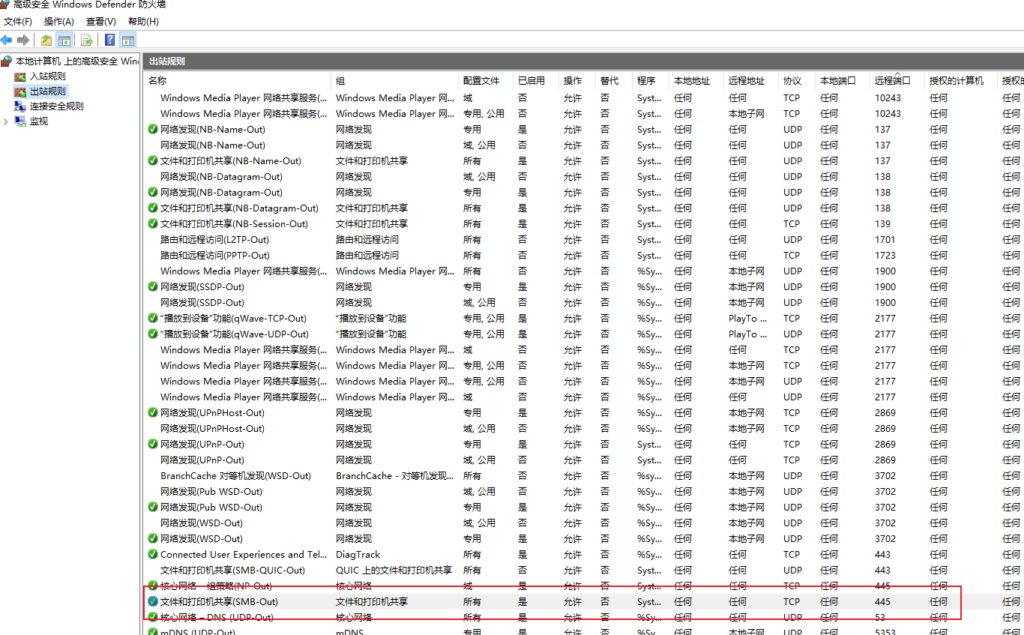
二、配置网络共享硬盘
服务器管理——文件和存储服务
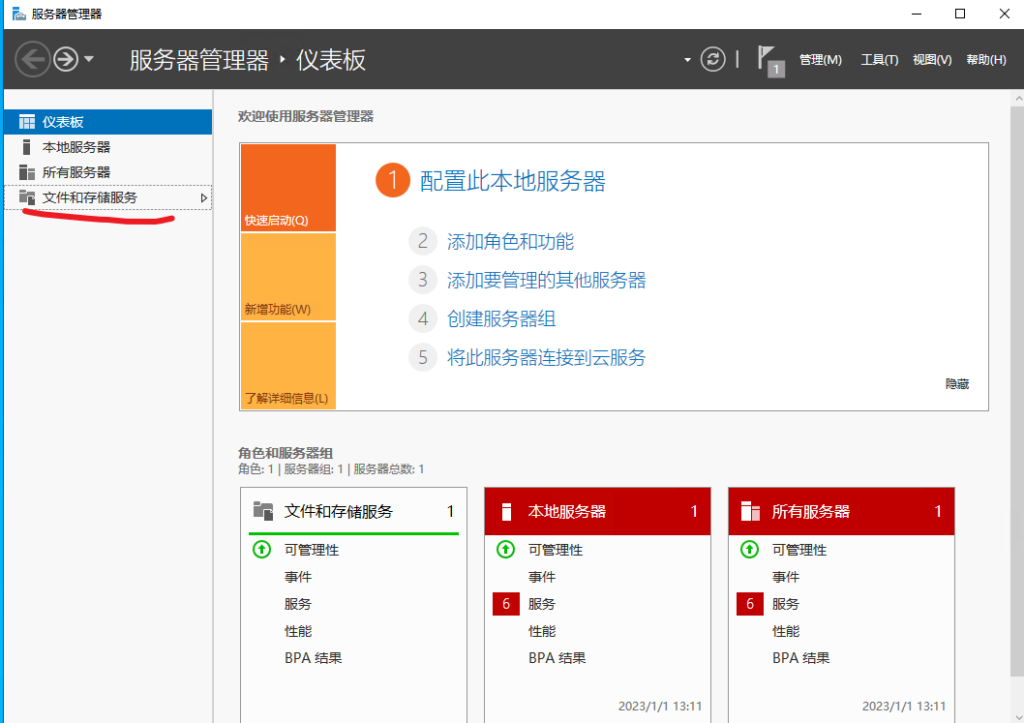
共享——启动新加共享向导——SMB共享 – 快速
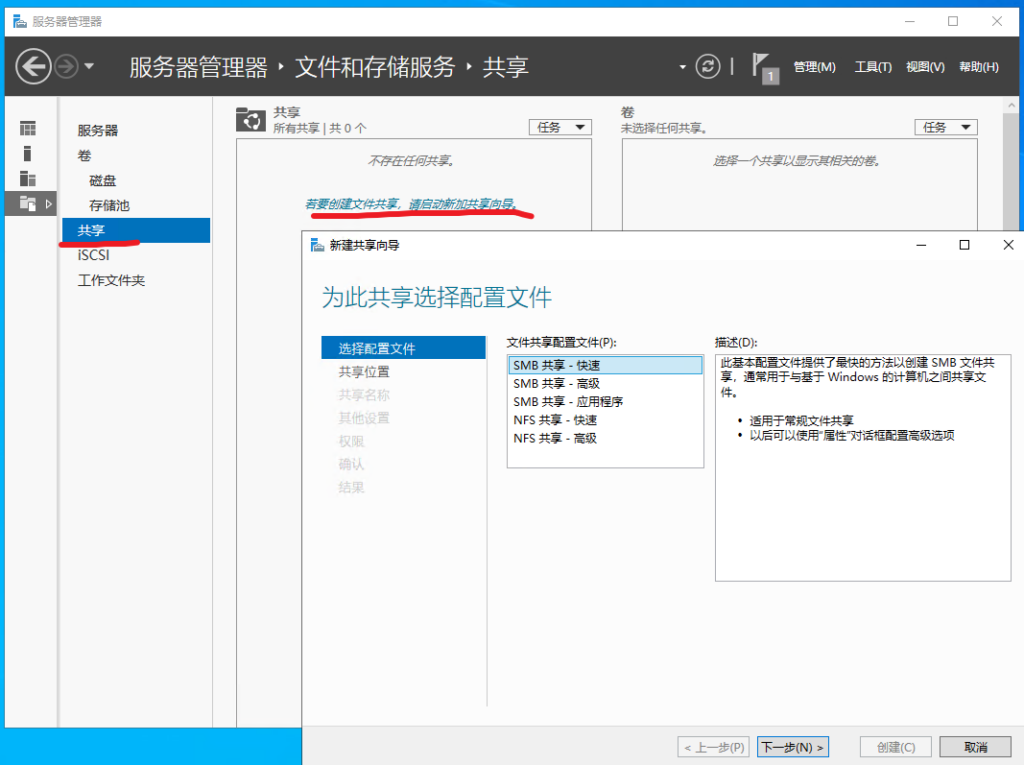
或者在右侧空白处右键——新建共享
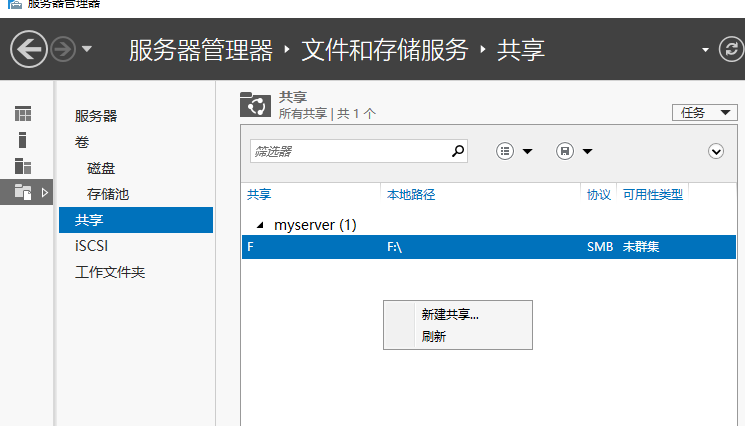
选择共享文件夹
此处若选择“按卷选择”会在硬盘中自创建“Shares”文件夹并在此文件夹中设置共享。
自定义路径可共享整个硬盘分区。
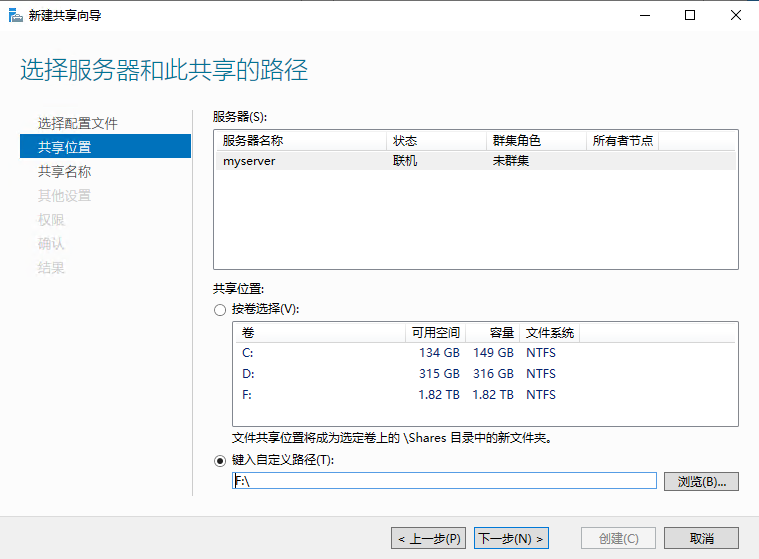
输入共享名称——即网络共享硬盘(或文件夹)的名称。
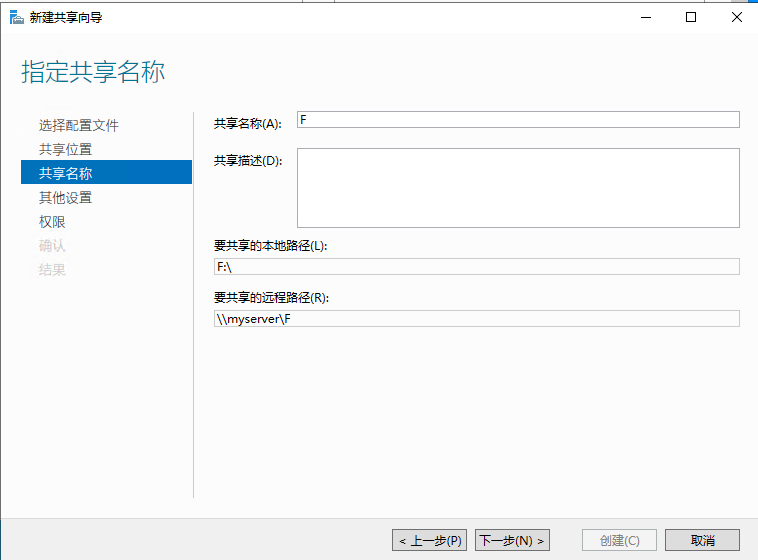
配置共享设置
启用基于存取的枚举(如果没有勾选那么用户可以看到没有访问权限的文件夹,勾选后对用户没有权限的文件夹会自动隐藏,局域网内自用不需要勾选)
勾选允许共享缓存(需要配合BranchCache使用)
加密数据访问【勾选后会导致所有用户强制使用SMB3.0协议,会导致win7无法访问共享文件(win7默认只支持到smb2.1)。可设置允许未加密的客户端访问https://learn.microsoft.com/en-us/previous-versions/windows/it-pro/windows-server-2012-R2-and-2012/dn551363(v=ws.11)?redirectedfrom=MSDN】【另外勾选后一定程度上可防止数据传输时出错的概率】
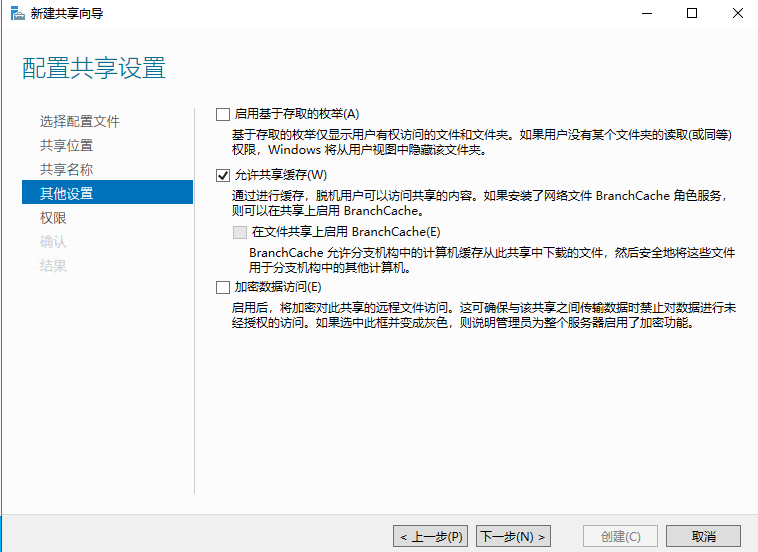
配置自定义权限
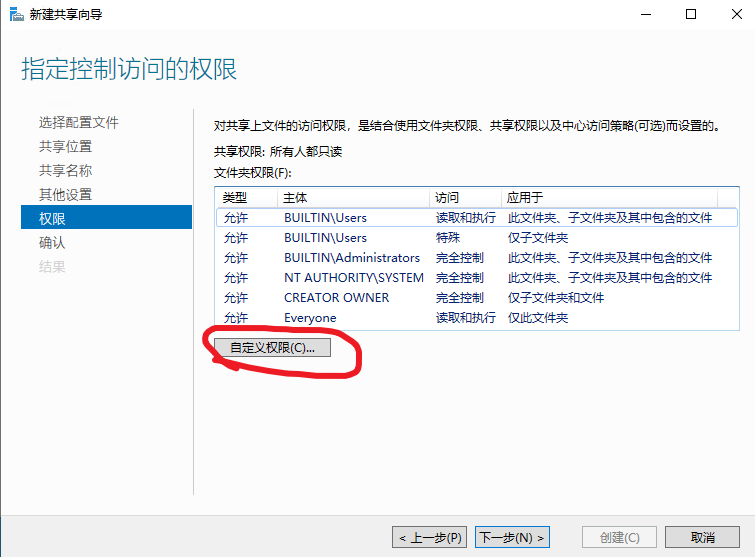
自定义权限——共享选项卡——添加——选择主体——管理员名称输入到对象名称框里
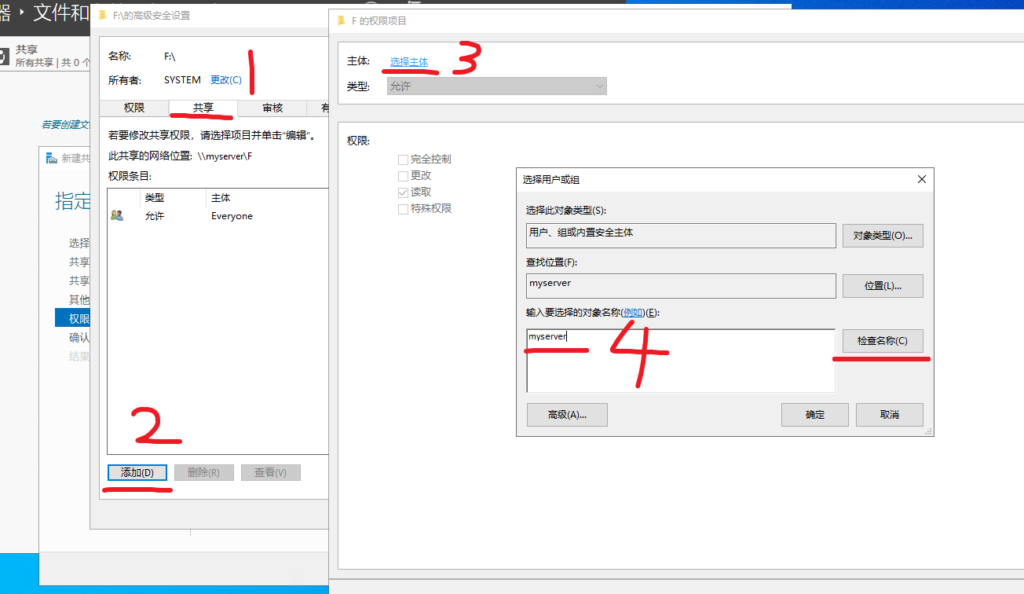
检查名称——确定
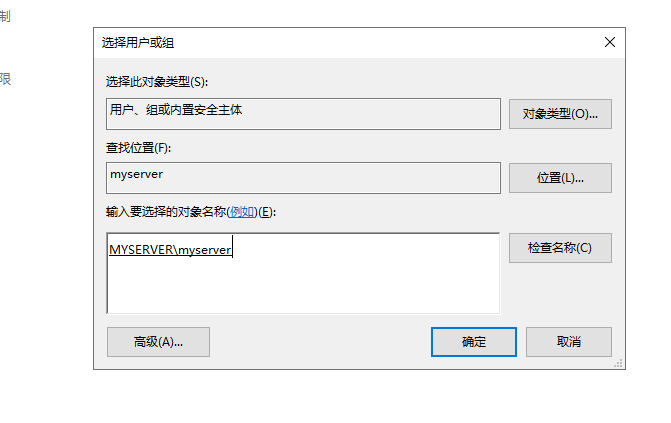
确定后勾选完全控制——确定
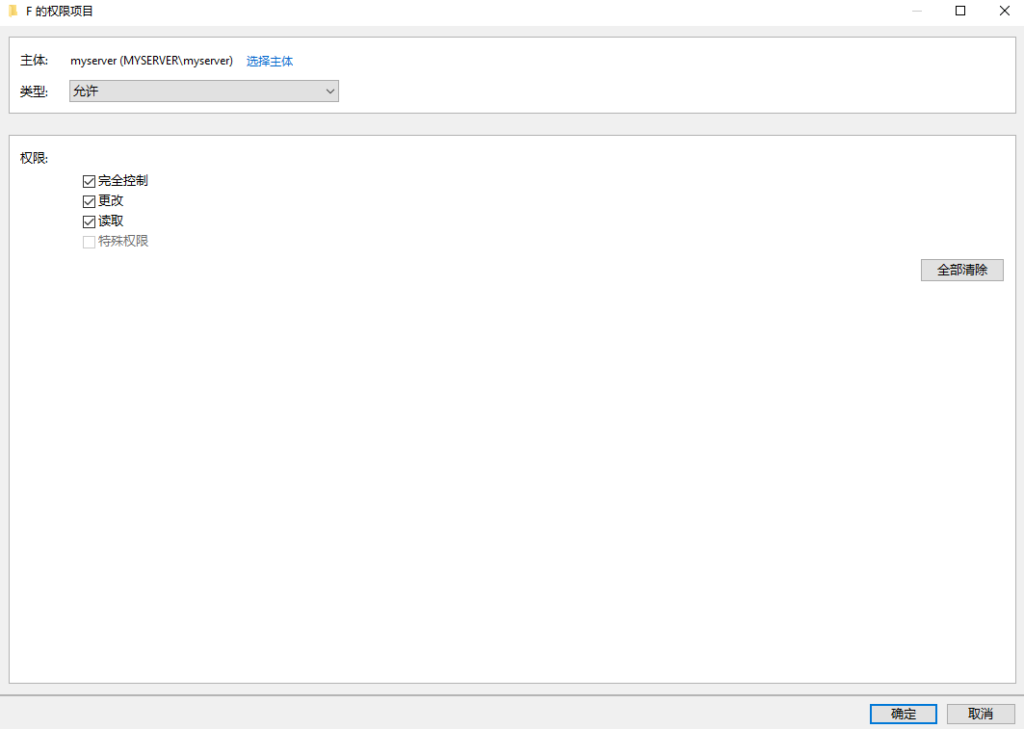
确定
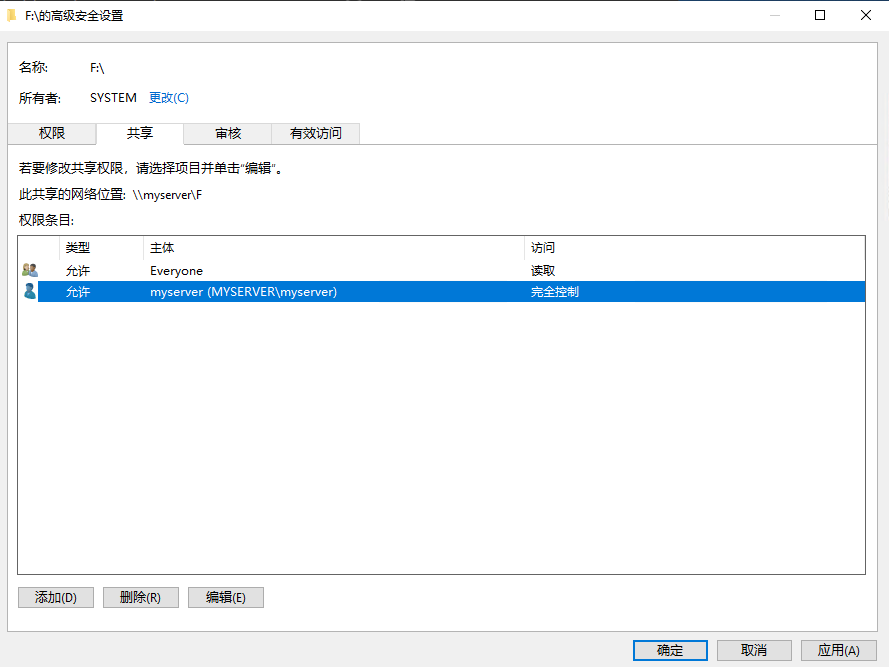
下一步
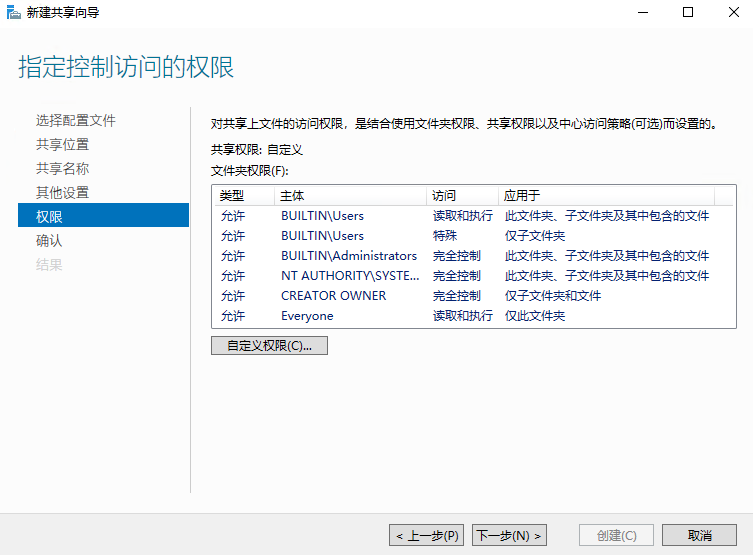
创建
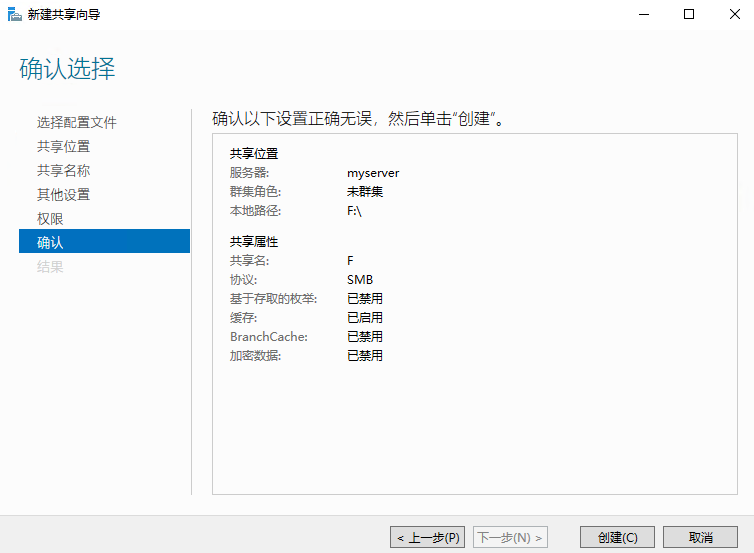
完成
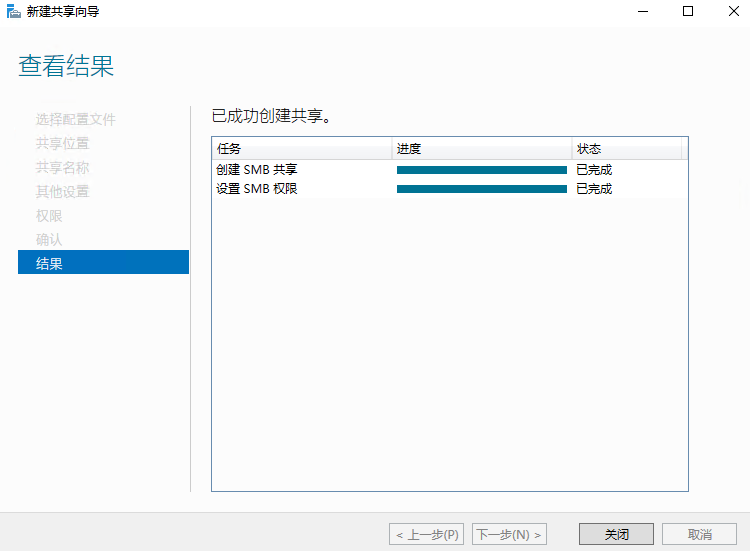
最后在另一台电脑的网络发现中找到此电脑,输入此电脑的管理员账号、密码即可登录。